«Зона» является бесплатным приложением, которое позволяет не совсем легально смотреть платный контент. Его может установить каждый пользователь, имеющий смарт-телевизор.
Наша статья носит информационный характер. Мы не призываем к установке и скачиванию подозрительных программ на ваш смартфон! Особое внимание уделяйте источнику откуда хотите загружать игры и программы. Зачастую в установочных .apk файлах могут быть вирусы и сторонний код и ваши данные могут оказаться под угрозой. Используйте информацию на свой страх и риск.
Содержание скрыть
Скачивание и установка
- Через сторонний браузер. Зачастую телевизоры смарт имеют встроенные браузеры, которые можно использовать для скачивания стороннего софта. Для этого впишите в поисковой строке запрос android.zona.pub, перейдите на сайт и скачайте приложение. Оно сохранится на жесткий диск телевизора, откуда нужно произвести установку. После завершения появится ярлык «Зона», через который будет осуществляться просмотр любимых фильмов.
- Через флеш-карту. Скачайте установочный файл на компьютер, скиньте его на флешку, после чего подключите внешний носитель к телевизору через USB. Дальнейшие действия аналогичны предыдущим: нажимаете на apk-файл, дожидаетесь окончания установки, включаете программу с помощью ярлыка и приступаете к просмотру.

Как Установить ЛУЧШЕЕ ПРИЛОЖЕНИЕ с ФИЛЬМАМИ на SmartTV
На что обратить внимание
Чтобы «Зона» установилась без проблем и ошибок, учтите несколько важных нюансов:
- Ваш телевизор обязательно должен быть на базе ОС Android.
- Скачайте файл до конца. В противном случае он не сможет быть установлен.
- Позвольте операционной системе устанавливать софт из сторонних источников.
- Воспользуйтесь VPN, если «Зона» не загружает фильмы даже после успешной установки.
«Зона» — бесплатное приложение, которое работает по типу торрентов. Однако, оно позволяет начать просмотр фильма в потоковом режиме, не дожидаясь его полного скачивания. С его помощью вы сможете совершенно бесплатно насладиться любимыми картинами, не прибегая к оплате услуг различных виртуальных кинотеатров.

Алексей Марков Автор статей по настройкам приложений и программ, оптимизация работы смартфонов под управлением ОС Андроид и IOS. Решние проблеем в мире онлайна и техники
Источник: itpen.ru
Как установить Zona APK на телевизор
Как установить приложение Зона на телевизоре, ПК, смартфоне: Android смартфоне. Просто скачиваем файл торрент-клиента последней версии (ссылка) и запускаем его установку. Сам размер файла для загрузки небольшой, до 10 Мб, поэтому можно использовать даже мобильный интернет.
как обновить Zona на Тв где нет разрешения
- Для установки приложения Зона на телевизоре или смартфоне с Android необходимо скачать файл торрент-клиента последней версии из ссылки и запустить его установку. Размер файла для загрузки небольшой — до 10 МБ, поэтому можно использовать мобильный интернет.
- Чтобы передать APK файл с телефона на телевизор, можно воспользоваться приложением Send Files to TV на обоих устройствах. На телефоне нужно выбрать «Отправить» и выбрать файл APK для отправки.
- Для подключения Zona к ТВ нужно найти инструмент для работы с DNLA технологией в настройках SmartTV. В изделиях от LG этот инструмент называется SmartShare. Здесь нужно выбрать DLNA сервер.
- Для установки любого приложения на телевизор можно зайти в магазин Google Play на телевизоре с Android TV и Google TV. Там можно найти все приложения, доступные для телевизоров.
- Чтобы запустить установку APK, нужно перейти в Настройки своего смартфона, выбрать Приложения, а затем Особый доступ > Установка неизвестных приложений. Выбрать браузер (например, Chrome), при помощи которого нужно загружать APK-файлы.
- Для скачивания любого приложения на телевизор нужно выбрать раздел APPS на телевизоре и либо выбрать приложение, либо воспользоваться поиском в правом верхнем углу.
- Для установки сторонних приложений на телевизор Samsung на Android TV нужно ввести в Google запрос Play Market apk для Android TV. Затем запустить файл на телевизоре и, возможно, активировать пункт «Из неизвестных источников». Ждать завершения установки и запустить сервис.
- Чтобы установить APK файл на телевизор, нужно загрузить файл на смартфон и выделить архив, скопировать его в хранилище и установить программу через Google Play на телевизор.
- Как передать APK файл с телефона на телевизор
- Как подключить зону к телевизору
- Как установить любое приложение на телевизор
- Как запустить установку APK
- Как скачать любое приложение на телевизор
- Как установить сторонние приложения на телевизор
- Как установить APK файл на телевизор
Как передать APK файл с телефона на телевизор
Как отправить файл с телефона на телевизор:
Как подключить зону к телевизору
Подключение Zona к ТВ:
В настройках SmartTV нужно найти инструмент для работы с DNLA технологией. В изделиях от LG этот инструмент называется SmartShare. Жмём SmartTV, выбираем нужный инструмент и, в его настройках, жмём на появившийся там DLNA сервер.
Как установить любое приложение на телевизор
Вы можете скачать приложение, выполнив вход в магазин Google Play на телевизоре с Android TV и Google TV. В магазине Google Play можно найти все приложения, доступные для телевизоров как с Android TV, так и с Google TV.
Как запустить установку APK
Перейдите в Настройки своего смартфона и выберите пункт Приложения. Нажмите Особый доступ > Установка неизвестных приложений. Выберите браузер (например, Chrome), при помощи которого вы хотите загружать APK-файлы. При появлении запроса активируйте ползунок Разрешить установку из этого источника.
Как скачать любое приложение на телевизор
1 Нажмите клавишу Дом на пульте вашего телевизора. 2 Выберите раздел APPS в нижней всплывающей панели. 3 Выберите приложение или воспользуйтесь поиском в правом верхнем углу телевизора. 4 Выберите Установить.
Как установить сторонние приложения на телевизор
Вариант 1 для Samsung на Android TV:
1. Вводим в Google запрос Play Market apk для Android TV.
2. Запускаем файл на телевизоре, возможно, для этого в настройках нужно будет активировать пункт «Из неизвестных источников».
3. Ждем завершения установки и запускаем сервис.
Как установить APK файл на телевизор
Загрузите нужный файл на смартфон в любую папку, например, «Download/APK»:
1. Выделите архив, скопируйте в хранилище.
2. Установите программу через Google Play на телевизор.
3. Запустите, выберите облачное хранилище, авторизуйтесь, загрузите файлы и установите их.
27.04.2023 Как установить Zona APK на телевизор
Владельцы телевизоров стремятся получить максимальное количество функций и возможностей от своих устройств. И одной из таких возможностей является установка приложений на телевизор. Зачастую стандартный набор приложений не удовлетворяет потребности пользователей, и они начинают искать различные замены. В этом случае приходит на помощь установка сторонних приложений, таких как Zona APK, которые позволят расширить функционал телевизора.
Перед установкой стороннего приложения на телевизор необходимо убедиться, что он поддерживает работу с Android. Далее можно скачать и установить файл торрент-клиента Zona APK последней версии, а затем запустить установку. Скачивание этого файла не займет много времени, так как его размер составляет до 10 Мб. В данном случае можно использовать даже мобильный интернет.
Кроме того, можно также пересылать APK файлы на телевизор через свой смартфон. Для этого необходимо установить приложение Send Files to TV на оба устройства и отправить на телевизор файл APK, который вы хотите использовать. Важно помнить о том, что на телевизоре должен предварительно быть установлен инструмент для работы с DNLA технологией. В случае с LG это будет SmartShare.
Если пользователь желает установить любое другое приложение на свой телевизор, можно войти в магазин Google Play и найти в нем нужное приложение. Магазин Play предоставляет доступ к различным приложениям, доступным для телевизоров с операционными системами Android TV и Google TV. При установке сторонних приложений на свой телевизор необходимо запустить установку APK и разрешить установку из данного источника.
Для Samsung на Android TV предусмотрен другой вариант установки сторонних приложений. Для этого нужно ввести в Google запрос Play Market APK для Android TV, затем запустить файл на телевизоре и активировать опцию «Из неизвестных источников». После завершения установки можно запустить сервис.
В целом, установка приложений на телевизор довольно простая процедура, которая не требует особых знаний и умений в этой области. Несмотря на это, перед установкой сторонних приложений рекомендуется прочитать отзывы и рейтинги пользователей, чтобы избежать негативных последствий и неприятностей.
Источник: gostevushka.ru
Как установить приложение Зона на Смарт ТВ
Приложение Зона — это способ бесплатно нелегально смотреть телеканалы, фильмы, сериалы, мультфильмы и другой контент, который официально является платным. Это пиратское приложение распространяется бесплатно и многие пользуются им. В этой статье узнаем, можно ли установить приложение Зона на смарт-ТВ, ведь комфортно смотреть фильмы будет именно на телевизоре с большим экраном.

Можно ли установить Зона на смарт-ТВ?
Приложение Зона кроссплатформенное. Есть версии для Windows, Android и iOs. Соответственно, для того чтобы установить это приложение на смарт-ТВ, на нём должна быть установлена система Android. Версии приложения для других операционных системах смарт-ТВ нет.
Версия Android вообще-то позиционируется разработчиками как версия для смартфонов и планшетов. Но на телевизорах с этой операционной системой она тоже будет работать. А качество видео не будет ухудшено.
Установить Зону можно как на смарт-ТВ под управлением Android, так и на приставку к телевизору с этой же операционной системой. Версия Android в обоих случаях должна быть не младше 4. Как правило, все приставки и телевизоры на Android имеют подходящую версию.
Как установить Зона на смарт-ТВ
С установкой приложения Зона на телевизор есть определённые особенности, но никаких сложностей. Пользователи смарт-ТВ привыкли устанавливать приложения из Google Play — магазина приложений, традиционного для Android, которое есть на каждом телевизоре под управлением этой операционной системы. В Google Play можно найти нужное приложение в поиске, и одной кнопкой скачать и установить его, а потом запустить с образовавшегося ярлыка.
Приложение Зона отсутствует в Google Play, так как оно нарушает авторские права. Также его нет в большинстве других магазинов приложений. Поэтому устанавливать его на телевизор с Android получится только из скачанного с официального сайта файла в формате .apk.
Произвести установку можно двумя способами:
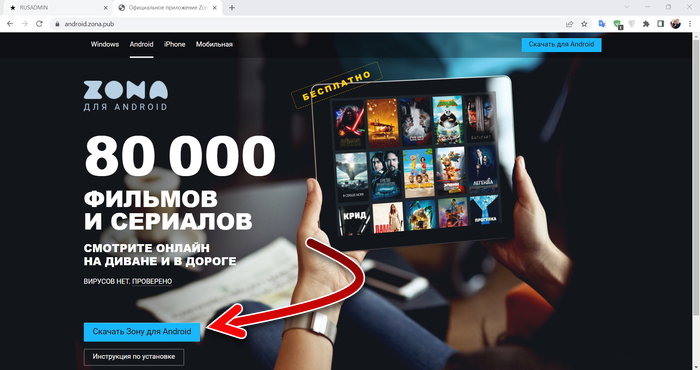
- Первый вариант подойдёт, если у вас на телевизоре установлен какой-либо браузер и вам удобно им пользоваться. Чтобы скачать приложение Зона, перейдите в браузере телевизора по адресу android.zona.pub. Нажмите на кнопку «Скачать Зону на Android». Приложение скачается в память телевизора в формате .apk. Запустите этот файл и произведите установку приложения на телевизор. После успешной установки удалите файл .apk с телевизора, он больше не понадобится. А запустить приложение можно будет с появившегося ярлыка.
- Если вы не устанавливали в телевизор браузер или если вам неудобно им пользоваться, то вам подойдёт второй способ. Но для этого понадобится компьютер и флешка. На компьютере через браузер зайдите на официальный сайт приложения Зона android.zona.pub и также скачайте приложение на свой компьютер, нажав на кнопку «Скачать Зону на Android». Когда приложение скачается, перенесите его на флешку. А потом вставьте эту флешку в USB порт телевизора или ТВ-приставки и произведите установку с флешки.
Посмотрите в этом видео процесс установки сторонних приложений на смарт-тв под управлением Android.
Что делать, если не удаётся установить приложение Зона на телевизор?
Если вы делаете всё по инструкции, но установить приложение не получается, то рекомендуется проверить следующее:

- Убедитесь, что ваш телевизор работает на Android. Смарт-телевизоры LG, Samsung и некоторые другие работают на других, своих операционных системах, которые не являются Android, и на них установить .apk приложения нельзя. Если ваш телевизор работает не на Android, то, чтобы установить приложение Зона, придётся воспользоваться дополнительной смарт-приставкой с Android к телевизору, и устанавливать приложение уже на неё.
- Приложение может не установиться из-за того, что файл .apk скачался не до конца и оказался повреждён. В этом случае, чтобы решить ситуацию, скачайте приложение заново, а потом повторите установку.
- Приложение может не установиться из-за того, что в настройках телевизора или приставки, включена опция безопасности, которая запрещает установку из сторонних ресурсов, всех, кроме Google Play. В этом случае следует проверить настройки безопасности и отключить эту опцию. В любой версии Android пользователю доступно отключение строгого контроля источника приложений.
- Приложение может успешно загрузится, но не работать после запуска. Это может случиться от того, что в некоторых странах оно заблокировано, потому что нарушает авторские права. Решить проблему можно установкой VPN-приложений, которые меняют IP-адрес устройства. VPN можно найти в Google Play на телевизоре.
Как работает Зона
Приложение Зона — это что-то вроде торрента, но немного лучше и специализируется исключительно на кино-контенте. Работает он примерно по той же технологии, что и торрент, который знают все, кто пользовался пиратским контентом. Но главное его отличие — это возможность воспроизведения видео в потоковом режиме. То есть пользователю необязательно дожидаться полной загрузки файла, а можно начать смотреть фильм прямо в процессе загрузки, и по мере просмотра, он будет загружаться.
Источник: rusadmin.biz